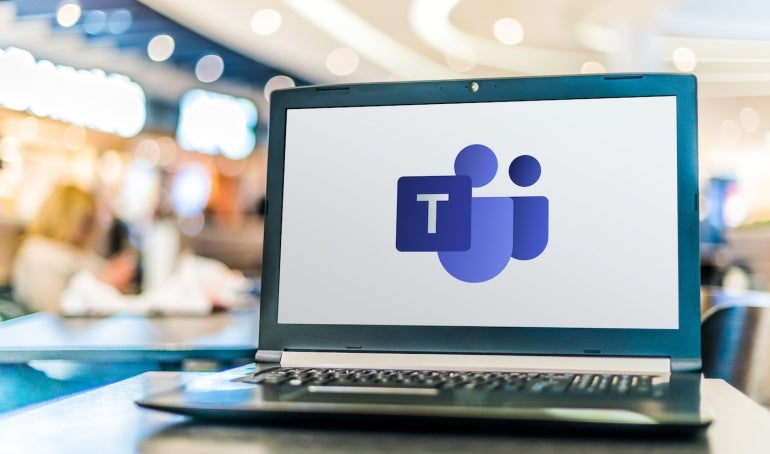
Dynamics, la plataforma combinada de gestión de relaciones con los clientes y planificación de recursos empresariales de Microsoft para ventas, servicios, gestión de proyectos y operaciones, no es solo para grandes organizaciones. Dynamics 365 Business Central está dirigido a pequeñas y medianas empresas y tiene muchas de las mismas herramientas, características e integraciones.
Salta a:
Business Central en Outlook Excel y Power Automate
panorama
Las pequeñas y medianas empresas pueden encontrar Business Central dentro de Outlook. Cuando recibe un correo electrónico de un proveedor, puede hacer clic en Contact Insights en la barra de herramientas de Outlook para obtener detalles, como el historial de compras, las facturas vencidas, si suele otorgarles un descuento y los documentos que pueden ser relevantes para la conversación, todo en un panel. dentro de Outlook.
VER: Aprenda a compartir su calendario en Outlook.
Puede recibir y leer una factura en Outlook, publicarla en Business Central directamente desde Outlook y obtener sugerencias de líneas de pedido impulsadas por IA para posiblemente incluir, o ver la cotización de venta cuando necesite responder a una consulta de factura.
Sobresalir
Hay una Complemento de Dynamics Office que le permite usar Excel para analizar datos de Business Central. Incluso puede editar los datos en Excel si detecta un error en los detalles del cliente o del producto y devolver el cambio a Business Central. Puede hacer lo mismo con los equipos de Microsoftincorporar datos como una tarjeta adaptable o buscar contactos comerciales directamente desde Teams.
Si desea aún más integración, Viva Sales lleva y recibe datos entre Teams, Outlook y sistemas CRM como Dynamics y Salesforce utilizando inteligencia artificial.
Automatización de energía
Puede usar Power Automate para configurar un flujo de trabajo que envíe un mensaje en Microsoft Teams cuando se firme y registre un nuevo acuerdo en Business Central, para que todos conozcan al cliente.
Afortunadamente, este proceso no necesita experiencia en programación, lo que puede ser raro en organizaciones más pequeñas. Actualmente en versión preliminar para clientes de EE. UU. y la UE, la opción de lenguaje natural en Power Automate le permite crear este tipo de flujo de trabajo describiendo lo que desea que haga.
Sin embargo, la configuración de flujos de trabajo entre Business Central y Power Automate requiere la versión en la nube de Business Central; no funcionará con la versión local.
Los usuarios de Microsoft 365 obtienen lo básico
En 2021, Microsoft cambió los términos de la licencia de Dynamics 365, por lo que cualquier persona con una licencia de Microsoft 365 en la organización puede ver el contenido de Dynamics dentro de Microsoft Teams. Y a partir de noviembre de 2022, lo mismo ocurre con Business Central.
Las organizaciones más pequeñas a menudo tienen presupuestos más limitados y no quieren comprar licencias para personas que no pasarán mucho tiempo trabajando en Business Central, aunque la información allí sobre clientes, datos comerciales y procesos comerciales será útil en muchos de conversaciones de trabajo.
Como la vicepresidenta corporativa de marketing de aplicaciones comerciales de Microsoft, Emily He, le dijo a TechRepublic el año pasado: «Teams es un lugar de reunión donde las personas se reúnen para hacer el trabajo, pero mientras hacen el trabajo, también necesitan acceder a los recursos».
Según Forrester Informe de impacto económico total en Business Centralbeneficios como una mayor visibilidad de las operaciones y la forma en que «los tomadores de decisiones (pueden) ver datos comerciales clave, informes y métricas en tiempo real» pueden darles más confianza de que conocen el estado real del negocio.
Los usuarios de Teams con una licencia de Teams a través de un Suscripción a Microsoft 365 Business o Enterprise puede instalar la aplicación Business Central y ver el contenido que los colegas que tienen acceso a Business Central pegar en un canal de Teamssin necesidad de una licencia ellos mismos.
VER: Aprenda todo lo que necesita saber sobre Microsoft Teams.
El contenido de Business Central se mostrará como una tarjeta adaptable si se trata de información, un documento como un pedido de ventas, una lista simple (una en la que no se puede desglosar usando una página de detalles separada) o registros de ListPlus como extractos de conciliación de cuentas bancarias que reúnen múltiples registros que necesita ver juntos.
Esto puede terminar con más personal solicitando acceso a Business Central, lo que les permitirá buscar clientes, proveedores y otros contactos comerciales desde dentro de Teams, así como ver detalles adicionales o abrir la página completa en Business Central desde un enlace. en equipos
Sin embargo, necesita un Licencia de Business Central para esas opciones, así como para editar los datos de Business Central. Sin ella, solo ve los detalles que son visibles en la versión compacta de la tarjeta y no puede hacer clic para obtener detalles adicionales de Business Central, incluso en la aplicación de Teams (Figura A).
Figura A
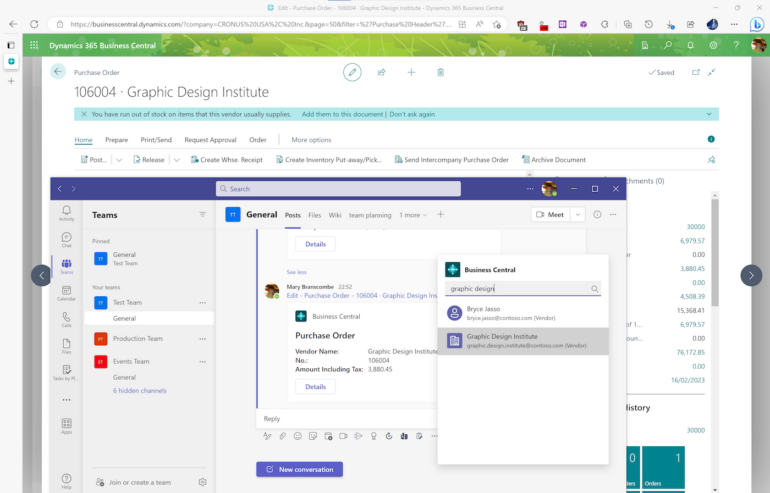
Gestión de la integración de Business Central
Para administrar la integración de Business Central, debe activar el acceso a Microsoft 365 en la configuración de Business Central, ya que está desactivado de forma predeterminada. Hasta que lo haga, es posible que incluso el personal con acceso a Business Central no vea las tarjetas de los enlaces que pegan en Teams.
En Business Central, elija Configuración | Centro de administración | Entornos y seleccione el entorno de Business Central que utiliza.
En la página de detalles del entorno, en Acceso con licencias de Microsoft 365, haga clic en Modificar y cambie el control deslizante a Activado. Luego, haga clic en Guardar.
Es posible que desee elegir qué permisos tendrán esos usuarios de Microsoft 365 para trabajar con los datos de Business Central. Si no desea que los usuarios instalen la aplicación Business Central en Teams, puede implementarla automáticamente.
Además, es posible que deba asegurarse de Las vistas previas de URL están activadas en la directiva de mensajería de Teams, que se puede editar en el Centro de administración de equipos. De lo contrario, los usuarios solo verán los enlaces, no las tarjetas con detalles de Business Central. Esto está activado de forma predeterminada, pero es posible que haya cambiado la política.
Actualizaciones de Business Central
El primer lanzamiento de Business Central (disponible desde abril de este año) facilita a los administradores configurar el acceso a los usuarios de Microsoft 365 con un nuevo asistente paso a paso que maneja todos estos detalles.
Compartir datos en Teams desde Business Central también es más fácil en esta versión. Antes, tenía que hacer clic en Compartir con Teams en el cliente web de Business Central, que usaba una URL mucho más larga en comparación con copiar manualmente un enlace al objeto o registro de Business Central y pegarlo en Teams. Microsoft simplifica este proceso y pone una mejor vista en miniatura de la información de Business Central en las tarjetas que aparecen en Teams.


